Как да дефинирам група за изпращане/получаване в Outlook?
По подразбиране има автоматично създадена група за изпращане/получаване, която включва всички акаунти, които сте добавили във вашия Microsoft Outlook, и някои групи за изпращане/получаване, присвоени на един определен акаунт. В някои случаи можете да добавите много акаунти в Outlook, но да работите с някои от тях често. През повечето време обработката на изпращането и получаването за всички акаунти отнема много време и не е необходимо да обработвате изпращането и получаването всеки път за акаунтите, които използвате рядко.
- Автоматизирайте изпращането на имейл с Автоматично CC/BCC, Автоматично препращане по правила; изпрати Автоматичен отговор (Извън офиса) без да е необходим сървър за обмен...
- Получавайте напомняния като BCC Предупреждение когато отговаряте на всички, докато сте в списъка BCC, и Напомняне при липсващи прикачени файлове за забравени прикачени файлове...
- Подобрете ефективността на имейл с Отговор (на всички) с прикачени файлове, Автоматично добавяне на поздрав или дата и час в подпис или тема, Отговорете на няколко имейла...
- Опростете изпращането на имейл с Извикване на имейли, Инструменти за прикачване (Компресиране на всички, автоматично запазване на всички...), Премахване на дубликати, и Бърз доклад...
Тук ще ви покажем трик за това как да персонализирате и дефинирате група за изпращане / получаване с определени акаунти, което ще ви спести време и ще направи вашия Microsoft Outlook да работи ефективно.
Стъпка 1: Кликнете върху Групи за изпращане/получаване > Дефиниране на групи за изпращане/получаване в Изпращане и получаване група на Изпращане/Получаване раздел в Microsoft Outlook 2010 и 2013.
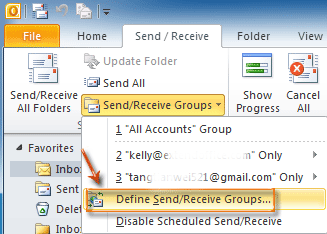
Ако използвате Microsoft Outlook 2007, моля, щракнете върху Инструменти > Изпращане/Получаване > Настройки за изпращане/получаване > Дефиниране на групи за изпращане/получаване.
Стъпка 2: В диалоговия прозорец Изпращане/получаване на групи щракнете върху НОВ бутон.
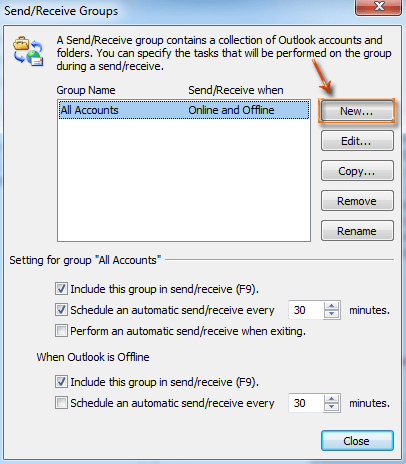
Стъпка 3: В изскачащия диалогов прозорец Име на група за изпращане/получаване въведете име за новата дефинираща група в Име на група за изпращане/получаване: и щракнете върху OK бутон.
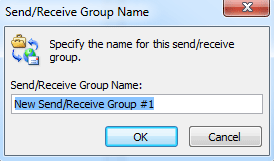
Стъпка 4: В диалоговия прозорец Настройки за изпращане/получаване,
- Първо изберете и маркирайте акаунт в Сметки секция вляво;
- След това проверете Включете избрания акаунт в тази група опция.
- За да добавите още акаунти в тази нова дефинираща група, моля, повторете горните две стъпки.
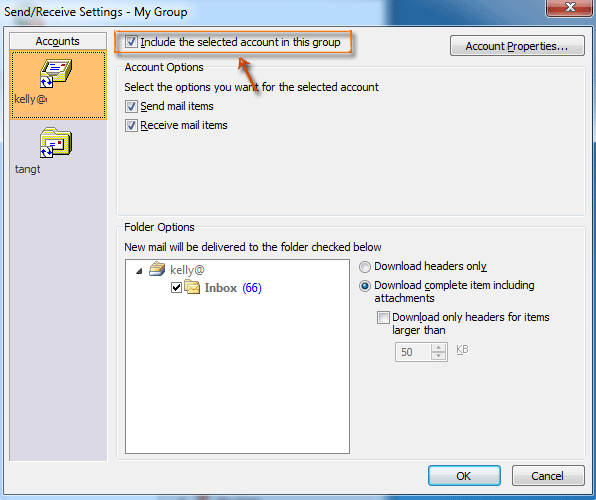
Стъпка 5: Моля, щракнете върху OK в диалоговия прозорец Настройки за изпращане/получаване и Близо бутон в диалоговия прозорец Изпращане/получаване на групи.
Сега новата дефинираща група с определени акаунти е създадена и можете да я получите, като щракнете върху Групи за изпращане/получаване в Изпращане и получаване група на Изпращане/Получаване раздел в Microsoft Outlook 2010 и 2013 или щракнете върху Инструменти > Изпращане/Получаване в Outlook 2007.
Най-добрите инструменти за продуктивност в офиса
Kutools за Outlook - Над 100 мощни функции, за да заредите вашия Outlook
🤖 AI Mail Assistant: Незабавни професионални имейли с AI магия - с едно щракване до гениални отговори, перфектен тон, многоезично владеене. Трансформирайте имейла без усилие! ...
📧 Автоматизиране на имейли: Извън офиса (налично за POP и IMAP) / График за изпращане на имейли / Автоматично CC/BCC по правила при изпращане на имейл / Автоматично пренасочване (разширени правила) / Автоматично добавяне на поздрав / Автоматично разделяне на имейлите с множество получатели на отделни съобщения ...
📨 Управление на Email: Лесно извикване на имейли / Блокиране на измамни имейли по теми и други / Изтриване на дублирани имейли / подробно търсене / Консолидиране на папки ...
📁 Прикачени файлове Pro: Пакетно запазване / Партидно отделяне / Партиден компрес / Автоматично запазване / Автоматично отделяне / Автоматично компресиране ...
🌟 Магия на интерфейса: 😊 Още красиви и готини емотикони / Увеличете продуктивността на Outlook с изгледи с раздели / Минимизирайте Outlook, вместо да затваряте ...
???? Чудеса с едно кликване: Отговорете на всички с входящи прикачени файлове / Антифишинг имейли / 🕘Показване на часовата зона на подателя ...
👩🏼🤝👩🏻 Контакти и календар: Групово добавяне на контакти от избрани имейли / Разделете група контакти на отделни групи / Премахнете напомнянията за рожден ден ...
Над 100 Характеристики Очаквайте вашето проучване! Щракнете тук, за да откриете повече.

